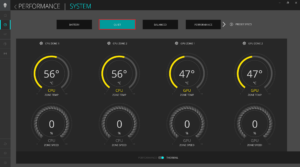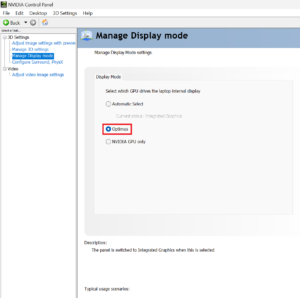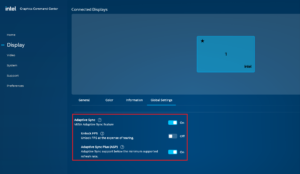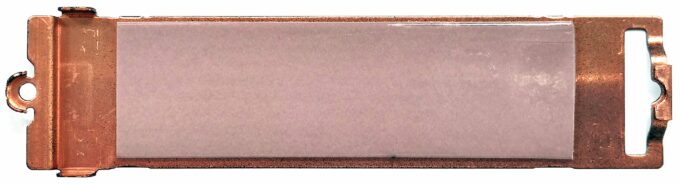Recenzja Alienware m18 R2 – wydajność na najwyższym poziomie z kilkoma kosztownymi dziwactwami
 Alienware m18 R2 to kolejny 18-calowy komputer, który oferuje wysokiej klasy sprzęt. Oczekuje się, że mówimy o opcjach procesorów Intel Raptor Lake-HX 14. generacji i kartach graficznych GeForce RTX 4000 z potężnymi TGP. Zamożni entuzjaści mogliby bawić się 175W RTX 4090 lub 4080. Jeśli jednak nie potrzebujesz tak dużej mocy graficznej, pozostałe karty graficzne opierają się na limitach mocy 140 W, co jest więcej niż wystarczające dla układów AD107 i AD106. Co ciekawe, laptopy z GPU z najwyższej półki mają chłodzenie komorą parową, wstępnie nałożony ciekły metal Element 31 na CPU i GPU oraz dwa dodatkowe gniazda M.2. Jeśli chcesz mieć te gadżety, musisz znacznie rozciągnąć swój portfel.
Alienware m18 R2 to kolejny 18-calowy komputer, który oferuje wysokiej klasy sprzęt. Oczekuje się, że mówimy o opcjach procesorów Intel Raptor Lake-HX 14. generacji i kartach graficznych GeForce RTX 4000 z potężnymi TGP. Zamożni entuzjaści mogliby bawić się 175W RTX 4090 lub 4080. Jeśli jednak nie potrzebujesz tak dużej mocy graficznej, pozostałe karty graficzne opierają się na limitach mocy 140 W, co jest więcej niż wystarczające dla układów AD107 i AD106. Co ciekawe, laptopy z GPU z najwyższej półki mają chłodzenie komorą parową, wstępnie nałożony ciekły metal Element 31 na CPU i GPU oraz dwa dodatkowe gniazda M.2. Jeśli chcesz mieć te gadżety, musisz znacznie rozciągnąć swój portfel.
Ponieważ jest to drogi laptop do gier, obecność dodatków, takich jak łączność Wi-Fi 7, przełącznik MUX, NVIDIA Advanced Optimus i G-Sync, wcale nie jest zaskoczeniem. Dostępne są dwa warianty wyświetlacza. Jedna jednostka 480 Hz 1200p dla graczy, którzy grają głównie w szybkie strzelanki, takie jak Call Of Duty, gdzie niski input lag jest bardzo ważny, ale jeśli wolisz wyraźniejszy obraz, możesz kupić panel 165 Hz z rozdzielczością 1600p (tak jak my).
Ceny i konfiguracje można sprawdzić w naszym systemie specyfikacji: https://laptopmedia.com/series/alienware-m18-r2/
Contents
Specyfikacja, sterowniki, zawartość pudełka
- HDD/SSD
- aż do 20000GB SSD
- RAM
- up to 64GB
- OS
- Windows 11 Home, Windows 11 Pro
- Bateria
- 97Wh, 6-cell, 97Wh
- Wymiary
- 410.30 x 319.90 x 24.10 - 25.10 mm (16.15" x 12.59" x 0.95")
- Waga
- 4.23 kg (9.3 lbs)
- Porty i łączność
- 2x USB Type-A
- 3.2 Gen 1 (5 Gbps)
- 1x USB Type-A
- 3.2 Gen 1 (5 Gbps), Sleep and Charge
- 1x USB Type-C
- 3.2 Gen 1 (5 Gbps)
- 2x USB Type-C
- 4.0, Thunderbolt 4, DisplayPort
- HDMI
- 2.1
- Displayport mini
- Czytnik kart
- SD (SD, SDHC, SDXC)
- Ethernet LAN
- 10, 100, 1000, 2500, 5000 Mbit/s
- Wi-Fi
- 802.11be
- Bluetooth
- 5.4
- Gniazdo audio
- 3.5mm Combo Jack
- Cechy
- Czytnik linii papilarnych
- Kamera internetowa
- FHD
- Podświetlana klawiatura
- Mikrofon
- Digital Array Microphones
- Mówcy
- 2x 2W Stereo Speakers
- Napęd optyczny
- Gniazdo zamka bezpieczeństwa
Wszystkie Alienware m18 R2 konfiguracje
Sterowniki
Wszystkie sterowniki i programy narzędziowe dla tego notebooka można znaleźć tutaj: https://www.dell.com/support/home/en-us/product-support/product/alienware-m18-r2-laptop/drivers
Co jest w pudełku?
Wewnątrz opakowania znaleźliśmy kilka instrukcji i duży adapter wtyczki 280W. Mocniejsze maszyny są dostarczane z ładowarką 360W.
Projekt i konstrukcja
Alienware m18 R2 ma charakterystyczny wygląd linii z małym podświetlanym logo Alien na pokrywie. Obudowa wykonana jest z mieszanki anodyzowanego aluminium i plastiku. Kolor tutaj nazywa się Dark Metallic Moon. Czarne, miękkie wykończenie podstawy jest przyjemne w dotyku i przyciąga nieco więcej odcisków palców w porównaniu do pokrywy. Przednia część pokrywy jest nieco bardziej wystająca niż główny korpus, dzięki czemu można ją prawidłowo chwycić przed otwarciem.
Ciężką pokrywę można otworzyć jedną ręką, ale ze względu na wagę urządzenia, podczas otwierania czuć spory opór. Z drugiej strony, zawiasy są mocne i gładkie. Mówiąc o pokrywie, jest ona jedną z najsolidniejszych, jeśli chodzi o 18-calowe laptopy. Podstawa jest również solidna jak czołg. Ten laptop jest zdecydowanie większy nawet jak na tego rodzaju obudowę – przy szerokości 410,30 mm i głębokości 319,90 mm trudno będzie znaleźć odpowiedni plecak dla tej maszyny. Najmocniejsze konfiguracje mogą osiągnąć maksymalną wagę 4,23 kg! Mimo to profil jest cienki jak na tę klasę – 24,10 – 25,10 mm. Jak widać, na pokrywie zawiasu nad złączami nie ma ikon portów, więc przed podłączeniem dysku USB trzeba spojrzeć na tył maszyny. Z tyłu znajduje się pierścień RGB.
“Podbródek”, w którym znajduje się logo “Alienware”, nie jest cienki, podczas gdy pozostałe trzy ramki są.
Nad wyświetlaczem umieszczono kamerę internetową 1080p IR dla Windows Hello. Jak na tak ogromną pokrywę, ekran sięga dość daleko do tyłu.
Przycisk zasilania w kształcie obcego można zobaczyć nad klawiaturą, gdzie znajduje się kratka o wzorze plastra miodu. Przycisk może zmieniać kolor w zależności od stanu naładowania baterii.
Klawiatura RGB nie jest głośna podczas pisania. Pełnowymiarowy model z klawiaturą NumPad świetnie nadaje się zarówno do pisania, jak i grania, dzięki długiemu skokowi klawiszy i klikaniu. Możesz także zdecydować się na klawiaturę mechaniczną CherryMX o ultra niskim profilu. Rozmiar touchpada jest w porządku, ale mógłby być większy. Touchpad działa jednak płynnie i precyzyjnie.
Całe szaleństwo RGB, które oferuje to urządzenie, jest kontrolowane przez oprogramowanie Alienware.
Ogromny grill wentylacyjny na spodzie odsłania część systemu termicznego. Możemy również zauważyć dwa wycięcia na głośniki i jedną dużą prostokątną gumową stopkę z zaokrąglonymi rogami. Gorące powietrze jest wypychane przez cztery otwory wentylacyjne – dwa z tyłu i dwa po bokach.
Porty
Po lewej stronie znajduje się port LAN 5 Gb/s (whoa!), dwa porty USB Type-A 3.2 (Gen. 1) (pierwszy z nich ma funkcję PowerShare) i gniazdo audio combo. Z tyłu znajduje się większość złączy, w tym dwa porty Thunderbolt 4 / USB4 40 Gb / s z funkcją DisplayPort 1.4 i 15 W Power Delivery, HDMI 2.1, Mini DisplayPort, gniazdo kart SD i wtyczka zasilania. Po prawej stronie znajduje się tylko jeden port USB Type-C 3.2 (Gen. 1).
Jakość wyświetlacza i dźwięku, pobierz nasze profile
Alienware m18 R2 jest wyposażony w panel WQXGA (Wide Quad Extended Graphics Array) o numerze modelu BOE HF1FV-NE18NZ1 (BOE0AFB; NE180QDM-NZ1). Posiada on częstotliwość odświeżania 165 Hz. Jego przekątna wynosi 18,0″ (45,7 cm), a rozdzielczość – 2560 x 1600p. Dodatkowo proporcje ekranu to 16:10, gęstość pikseli – 168 ppi, a ich rozstaw – 0,15 x 0,15 mm. Ekran można uznać za Retinę, gdy patrzy się na niego z odległości co najmniej 52 cm (z tej odległości przeciętne ludzkie oko nie jest w stanie dostrzec poszczególnych pikseli).
Kąty widzenia są dobre. Oferujemy obrazy pod różnymi kątami, aby ocenić jakość.
Również wideo z zablokowaną ostrością i ekspozycją.
Maksymalna zmierzona jasność wynosi 319 nitów (cd/m2) na środku ekranu i 313 nitów (cd/m2) średnio na całej powierzchni z maksymalnym odchyleniem 11%. Skorelowana temperatura barwowa na białym ekranie przy maksymalnej jasności wynosi 6100 K.
Na poniższej ilustracji można zobaczyć, jak wyświetlacz zachowuje się z perspektywy jednorodności. Poniższa ilustracja pokazuje, jak sprawy mają się dla operacyjnych poziomów jasności (około 140 nitów) – w tym konkretnym przypadku przy 66% jasności (poziom bieli = 140 cd/m2, poziom czerni = 0,13 cd/m2).
Wartości dE2000 powyżej 4,0 nie powinny występować, a parametr ten jest jednym z pierwszych, które należy sprawdzić, jeśli zamierzamy używać laptopa do pracy wrażliwej na kolory (maksymalna tolerancja wynosi 2,0 ). Współczynnik kontrastu jest dobry – 1080:1.
Aby upewnić się, że jesteśmy na tej samej stronie, chcielibyśmy przedstawić małe wprowadzenie do gamy kolorów sRGB i Adobe RGB. Na początek mamy diagram CIE 1976 Uniform Chromaticity Diagram, który reprezentuje widzialne spektrum kolorów przez ludzkie oko, dając lepsze wyobrażenie o pokryciu gamy kolorów i dokładności kolorów.
Wewnątrz czarnego trójkąta znajduje się standardowa gama kolorów (sRGB), która jest używana przez miliony ludzi w telewizji HD i Internecie. Jeśli chodzi o Adobe RGB, jest on używany w profesjonalnych kamerach, monitorach itp. do drukowania. Zasadniczo kolory wewnątrz czarnego trójkąta są używane przez wszystkich i jest to zasadnicza część jakości kolorów i dokładności kolorów głównego notebooka.
Mimo to uwzględniliśmy inne przestrzenie kolorów, takie jak słynny standard DCI-P3 używany przez studia filmowe, a także cyfrowy standard UHD Rec.2020. Rec.2020 jest jednak nadal przyszłością i trudno jest dzisiejszym wyświetlaczom dobrze go pokryć. Uwzględniliśmy również tak zwaną gamę Michaela Pointera lub gamę Pointera, która reprezentuje kolory, które naturalnie występują wokół nas każdego dnia.
Żółta przerywana linia pokazuje pokrycie gamy kolorów Alienware m18 R2.
Jego wyświetlacz pokrywa 98% sRGB/ITU-R BT.709 (standard internetowy/HDTV) w CIE1976 i 96% DCI-P3, zapewniając super żywy i atrakcyjny obraz.
Nasz profil “Design and Gaming” zapewnia optymalną temperaturę barwową (6500K) przy luminancji 140 cd/m2 i trybie gamma sRGB.
Przetestowaliśmy dokładność wyświetlacza z 24 powszechnie używanymi kolorami, takimi jak jasna i ciemna ludzka skóra, niebieskie niebo, zielona trawa, pomarańczowy itp. Możesz sprawdzić wyniki w stanie fabrycznym, a także z profilem “Projektowanie i gry”.
Poniżej możesz porównać wyniki Alienware m18 R2 z ustawieniami domyślnymi (po lewej) oraz z profilem “Gaming and Web design” (po prawej), w porównaniu do przestrzeni kolorów DCI-P3.
Następny rysunek pokazuje, jak dobrze wyświetlacz jest w stanie odwzorować naprawdę ciemne części obrazu, co jest niezbędne podczas oglądania filmów lub grania w gry przy słabym oświetleniu otoczenia.
Lewa strona obrazu przedstawia wyświetlacz z ustawieniami standardowymi, podczas gdy prawa jest z aktywowanym profilem “Gaming and Web Design”. Na osi poziomej znajduje się skala szarości, a na osi pionowej – luminancja wyświetlacza. Na dwóch poniższych wykresach można łatwo sprawdzić, jak wyświetlacz radzi sobie z najciemniejszymi niuansami, ale należy pamiętać, że zależy to również od ustawień bieżącego wyświetlacza, kalibracji, kąta widzenia i otaczających warunków oświetleniowych.
Czas reakcji (możliwości gamingowe)
Testujemy czas reakcji pikseli za pomocą zwykłej metody “od czerni do bieli” i “od bieli do czerni” od 10% do 90% i odwrotnie.
Zarejestrowaliśmy czas opadania + czas narastania = 9,1 ms. Krótki czas reakcji pikseli jest warunkiem wstępnym płynnego obrazu w dynamicznych scenach. Gracze powinni być zadowoleni.
Następnie testujemy czas reakcji pikseli za pomocą zwykłej metody “Gray-to-Gray” od 50% bieli do 80% bieli i odwrotnie od 10% do 90% amplitudy.
Wpływ na zdrowie: PWM (migotanie ekranu)
Modulacja szerokości impulsu (PWM) to prosty sposób na kontrolowanie jasności monitora. Kiedy zmniejszasz jasność, intensywność podświetlenia nie jest zmniejszana, ale wyłączana i włączana przez elektronikę z częstotliwością nierozróżnialną dla ludzkiego oka. W tych impulsach świetlnych stosunek światła do czasu bez światła zmienia się, podczas gdy jasność pozostaje niezmieniona, co jest szkodliwe dla oczu. Więcej na ten temat można przeczytać w naszym dedykowanym artykule na temat PWM.
Wyświetlacz Alienware m18 R2 nie migocze przy żadnym poziomie jasności. Sprawia to, że ekran jest całkiem wygodny podczas długich okresów użytkowania.
Wpływ na zdrowie: Emisja niebieskiego światła
Zainstalowanie naszego profilu Health-Guard nie tylko eliminuje PWM, ale także redukuje szkodliwe emisje niebieskiego światła, zachowując percepcyjnie dokładne kolory ekranu. Jeśli nie jesteś zaznajomiony z niebieskim światłem, wersja TL;DR to – emisje, które negatywnie wpływają na twoje oczy, skórę i całe ciało. Więcej informacji na ten temat można znaleźć w naszym dedykowanym artykule na temat niebieskiego światła.
Wpływ na zdrowie: Pomiar poziomu połysku
Wyświetlacze z błyszczącą powłoką są czasami niewygodne w warunkach silnego oświetlenia otoczenia. Pokazujemy poziom odbicia na ekranie dla danego laptopa, gdy wyświetlacz jest wyłączony, a kąt pomiaru wynosi 60° (w tym przypadku wynik wynosi 48,6 GU).
Dźwięk
Głośniki Alienware m18 R2 generują dźwięk bardzo dobrej jakości. Niskie, średnie i wysokie tony są pozbawione odchyleń.
Kup nasze profile
Ponieważ nasze profile są dostosowane do każdego modelu wyświetlacza, ten artykuł i odpowiedni pakiet profili są przeznaczone dla konfiguracji Alienware m18 R2 z 18,0-calowym BOE HF1FV-NE18NZ1 (BOE0AFB; NE180QDM-NZ1) (2560 x 1600) WVA.
*W przypadku problemów z pobraniem zakupionego pliku, spróbuj użyć innej przeglądarki, aby otworzyć link otrzymany pocztą e-mail. Jeśli celem pobrania jest plik .php zamiast archiwum, zmień rozszerzenie pliku na .zip lub skontaktuj się z nami pod adresem [email protected].
Więcej informacji na temat profili znajduje się TUTAJ.
Poza tym, że otrzymujesz wydajne i przyjazne dla zdrowia profile, kupując produkty LaptopMedia wspierasz rozwój naszych laboratoriów, w których testujemy urządzenia, aby stworzyć jak najbardziej obiektywne recenzje.

Praca biurowa
Office Work powinien być używany głównie przez użytkowników, którzy spędzają większość czasu patrząc na fragmenty tekstu, tabele lub po prostu surfując. Profil ten ma na celu zapewnienie lepszej wyrazistości i jasności poprzez utrzymanie płaskiej krzywej gamma (2.20), natywnej temperatury barwowej i percepcyjnie wiernych kolorów.

Projektowanie i gry
Profil ten skierowany jest do projektantów, którzy zawodowo zajmują się kolorystyką, a także do gier i filmów. Design and Gaming wykorzystuje panele wyświetlaczy do granic ich możliwości, czyniąc je tak dokładnymi, jak to tylko możliwe w standardzie sRGB IEC61966-2-1 dla stron internetowych i HDTV, przy punkcie bieli D65.

Health-Guard
Health-Guard eliminuje szkodliwą modulację szerokości impulsu (PWM) i redukuje negatywne niebieskie światło, które wpływa na nasze oczy i ciało. Ponieważ jest on dostosowany do każdego panelu, udaje mu się zachować percepcyjnie dokładne kolory. Health-Guard symuluje papier, dzięki czemu nacisk na oczy jest znacznie zredukowany.
Pobierz wszystkie 3 profile z 33% zniżką
Wydajność: CPU, GPU, pamięć masowa
Wszystkie testy porównawcze i testy zostały przeprowadzone z profilem “Overdrive” i przełącznikiem MUX aktywowanym w aplikacji Alienware Command Center. Ustawienie wstępne “Najlepsza wydajność” jest stosowane w menu “Zasilanie i bateria” systemu Windows.
Opcje procesora
Ten laptop może być wyposażony w procesor Intel Core i7-14650HX, Intel Core i7-14700HX lub Intel Core i9-14900HX.
Wyniki pochodzą z testu CPU Cinebench R23 (im wyższy wynik, tym lepiej)
Wyniki pochodzą z naszego testu porównawczego Photoshopa (im niższy wynik, tym lepiej)
Opcje GPU
Jeśli chodzi o opcje GPU, można wybierać spośród 140W wersji Geforce RTX 4060 i 4070 lub 175W modeli RTX 4080 lub 4090.
Wyniki pochodzą z benchmarku 3DMark: Time Spy (Graphics) (wyższy wynik, tym lepiej)
Wyniki pochodzą z benchmarka 3DMark: Fire Strike (Graphics) (im wyższy wynik, tym lepiej)
Wyniki pochodzą z benchmarku 3DMark: Wild Life (wyższy wynik, tym lepiej)
Wyniki pochodzą z benchmarku Unigine Superposition (im wyższy wynik, tym lepiej)
Testy w grach
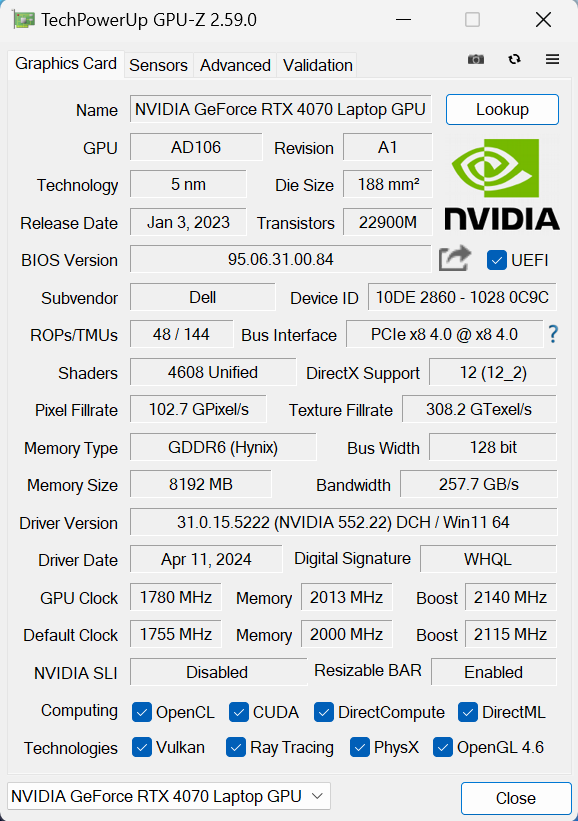
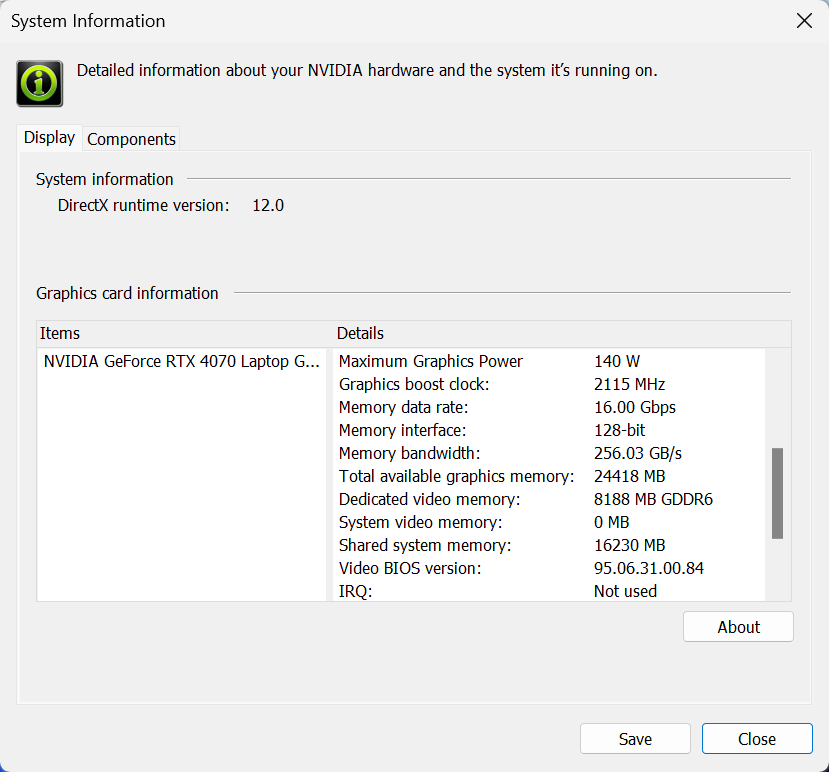
| Metro Exodus | Full HD, niski poziom (sprawdź ustawienia) | Full HD, Wysoki(sprawdź ustawienia) | Full HD, Ekstremalne(sprawdź ustawienia) |
|---|---|---|---|
| Średnia liczba kl. | 209 fps | 113 kl. | 53 kl. |
| Borderlands 3 | Full HD, V.Low(sprawdź ustawienia) | Full HD, średni(sprawdź ustawienia) | Full HD, Wysoki(sprawdź ustawienia) | Full HD, Badass(sprawdź ustawienia) |
|---|---|---|---|---|
| Średnia liczba kl. | 244 kl. | 204 kl/s | 150 kl/s | 116 kl/s |
| Far Cry 6 | Full HD, niski (sprawdź ustawienia) | Full HD, Wysoki(sprawdź ustawienia) | Full HD, Ultra(sprawdź ustawienia) |
|---|---|---|---|
| Średnia liczba kl. | 199 fps | 153 kl. | 135 kl. |
| Gears 5 | Full HD, Niski (sprawdź ustawienia) | Full HD, średni (sprawdź ustawienia) | Full HD, Wysoki(sprawdź ustawienia) | Full HD, Ultra (sprawdź ustawienia) |
|---|---|---|---|---|
| Średnia liczba kl. | 319 kl. | 227 kl. | 196 kl. | 157 kl/s |
GeForce RTX 4060 (Laptop, 140W) wewnątrz tego laptopa działa wyjątkowo dobrze. Może pokazać nieco wyższy FPS w Borderlands 3 i Gears 5 w porównaniu do Acer Predator Helios Neo 18 (PHN18-71) z tym samym GPU.
Wydajność pamięci masowej
Ten notebook jest wyposażony w dysk Samsung PM9A1 o pojemności 1 TB. Ten dysk NVMe 4. generacji jest dobrze chłodzony i podczas naszych testów osiągnął temperaturę 56°C, co jest dobrym wynikiem dla tak szybkiego dysku SSD.
Temperatury i komfort, Żywotność baterii
Maksymalne obciążenie procesora
W tym teście wykorzystujemy 100% rdzeni procesora, monitorując ich częstotliwości i temperaturę układu. Pierwsza kolumna pokazuje reakcję komputera na krótkie obciążenie (2-10 sekund), druga kolumna symuluje poważne zadanie (między 15 a 30 sekund), a trzecia kolumna jest dobrym wskaźnikiem tego, jak dobry jest laptop do długich obciążeń, takich jak renderowanie wideo.
Średnia częstotliwość rdzenia P; Średnia częstotliwość rdzenia E; Temperatura procesora; Moc pakietu
| Intel Core i7-14700HX (55W TDP) | 0:02 – 0:10 sek | 0:15 – 0:30 sek | 10:00 – 15:00 min |
|---|---|---|---|
| Alienware m18 R2 | 3,54 GHz @ 2,92 GHz @ 78°C @ 159W | 3,69 GHz @ 3,05 GHz @ 84°C @ 163W | 3,34 GHz @ 2,70 GHz @ 81°C @ 125W |
| HP OMEN Transcend 16 (u1000) | 3,47 GHz @ 2,83 GHz @ 76°C @ 130W | 3,42 GHz @ 2,79 GHz @ 88°C @ 129W | 2,96 GHz @ 2,47 GHz @ 81°C @ 90W |
| Lenovo Legion Pro 5i (16″, Gen 9) | 3,73 GHz @ 3,28 GHz @ 82°C @ 179W | 3,57 GHz @ 3,19 GHz @ 87°C @ 164W | 3,34 GHz @ 2,91 GHz @ 83°C @ 130W |
| Acer Nitro 16 (AN16-72) | 3,73 GHz @ 3,09 GHz @ 72°C @ 157W | 3,69 GHz @ 3,04 GHz @ 85°C @ 157W | 3,24 GHz @ 2,68 GHz @ 74°C @ 100W |
Na początek, Core i7-14700HX jest w stanie utrzymać wysokie taktowania nawet w dłuższych okresach 100% obciążenia procesora. Rzecz w tym, że 16-calowy Lenovo Legion Pro 5i (16″, Gen 9) i Acer Nitro 16 (AN16-72) mogą utrzymać prawie takie same zegary (lub są nawet wyższe w niektórych scenariuszach), ale te dwa urządzenia są znacznie tańsze niż Alienware m18 R2.
Rozgrywka w prawdziwym życiu
| NVIDIA GeForce RTX 4070 | Częstotliwość GPU/temperatura rdzenia (po 2 min) | Częstotliwość GPU/temperatura rdzenia (po 30 min) |
|---|---|---|
| Alienware m18 R2 | 2550 MHz @ 68°C @ 132W | 2550 MHz @ 72°C @ 133W |
| Lenovo Legion Slim 5 (16″, Gen 9) | 2580 MHz @ 81°C @ 130W | 2580 MHz @ 86°C @ 132W |
| Acer Predator Helios Neo 18 (PHN18-71) | 2610 MHz @ 77°C @ 131W | 2610 MHz @ 82°C @ 134W |
| Lenovo Legion Pro 5i (16″, Gen 9) | 2535 MHz @ 74°C @ 129W | 2535 MHz @ 75°C @ 130W |
| Acer Nitro 17 (AN17-41) ustawienie wstępne “Turbo” | 2535 MHz @ 66°C @ 121W | 2535 MHz @ 67°C @ 122W |
| Acer Nitro 17 (AN17-41) ustawienie wstępne “Wydajność” | 2475 MHz @ 72°C @ 123W | 2475 MHz @ 73°C @ 123W |
GeForce RTX 4070 może pokazać 133W TGP i taktowanie rdzenia 2550 MHz podczas długich sesji gamingowych – to dobrze! Acer Predator Helios Neo 18 (PHN18-71) może pochwalić się jeszcze wyższą częstotliwością, ale kosztem wyższej o 10°C temperatury GPU.
Komfort grania
Aplikacja Alienware Command Center zapewnia dostęp do czterech ustawień zasilania i trybu niestandardowego. Za jej pomocą można ustawić ręczną krzywą wentylatora, podkręcić CPU i GPU lub obniżyć napięcie procesora, aby zmniejszyć zużycie energii i temperatury. Podczas grania w trybie “Overdrive” można usłyszeć dźwięk masywnego przepływu powietrza, ale hałas wentylatora wcale nie jest wysoki, co jest miłym zaskoczeniem. W tym przypadku środek klawiatury robi się nieco ciepły, ale nie za bardzo, podczas gdy sekcja WASD, NumPad i strefy podparcia dłoni są jeszcze chłodniejsze w dotyku, dzięki czemu można korzystać z urządzenia, gdy elementy wewnętrzne są doprowadzone do granic możliwości. Nawiasem mówiąc, grill nad płytką jest szczególnie gorący, więc nie należy dotykać tej strefy podczas grania.
Podczas grania otrzymujemy 130 W GPU TGP we wszystkich trybach zasilania, z wyjątkiem ustawienia “Quiet”. Ten ostatni jest największą niespodzianką z niskim poziomem hałasu i niespodziewanie wysokim limitem mocy 115W. Oznacza to, że możesz cieszyć się grą w swoje ulubione tytuły, a wentylator wentylatora pozostanie dosłownie cichy, co jest świetne. Z drugiej strony, jeśli hałas w trybie “Overdrive” jest dla Ciebie zbyt duży, przełączenie w dół na “Performance” skutkuje niższym poziomem hałasu i prawie taką samą ogólną mocą systemu (zegary rdzeni P i E są o około 100 MHz niższe). Ustawienie “Balanced” jest naprawdę warte swojej nazwy – zegar GPU jest tylko o 15 MHz niższy niż w poprzednich dwóch ustawieniach, ale wentylatory są okiełznane.
Jeśli zaznaczysz tryb “Stealth”, automatycznie wyłączysz wszystkie RGB i aktywujesz ustawienie “Quiet”.
Bateria
Teraz przeprowadzamy testy baterii z włączonym ustawieniem Lepsza wydajność systemu Windows, jasnością ekranu ustawioną na 120 nitów i wszystkimi innymi programami wyłączonymi z wyjątkiem tego, z którym testujemy notebook. Akumulator tego laptopa o pojemności 97 Wh wystarcza na około 8 godzin przeglądania Internetu lub odtwarzania wideo. Nieźle jak na tak potężną maszynę. Aby to osiągnąć, należy wybrać ustawienie “Quiet” w aplikacji Alienware Command Center i zastosować tryb Optimus w Panelu sterowania NVIDIA, aby móc korzystać z iGPU, gdy zasilacz nie jest podłączony. Ponadto należy wybrać ustawienie wstępne “Zrównoważony” w menu “Zasilanie i bateria” systemu Windows. Ponadto opcja Adaptive Sync Plus jest aktywowana w Panelu sterowania Intel.
W celu symulacji warunków rzeczywistych, wykorzystaliśmy własny skrypt do automatycznego przeglądania ponad 70 stron internetowych.




W każdym takim teście używamy tego samego filmu w jakości HD.




Demontaż, opcje aktualizacji i konserwacja
Aby otworzyć to laptopowe monstrum, należy odkręcić 8 śrub z łbem krzyżakowym. Te w przednich rogach są zabezpieczone i podnoszą nieco panel, co znacznie ułatwia proces demontażu. Podważ wszystkie boki z wyjątkiem tyłu. Unieś lekko przednią część metalowej płytki i popchnij ją do przodu. Teraz można zdjąć panel z obudowy.
Oto jak dolna płyta wygląda od wewnątrz.
Ten laptop ma baterię o pojemności 97 Wh. Aby go wyjąć, należy odłączyć złącze od płyty głównej i odkręcić 4 śruby z łbem krzyżakowym, które mocują urządzenie do podstawy. Pojemność wystarcza na około 8 godzin przeglądania stron internetowych lub odtwarzania wideo.
Sekcja pamięci RAM jest pokryta folią. Poniżej modułów znaleźliśmy dwie podkładki termiczne dla dodatkowego chłodzenia pamięci. Według firmy Dell, dwa moduły SODIMM są kompatybilne z maksymalnie 64 GB pamięci RAM DDR5-5200 MHz w trybie dwukanałowym. Ponieważ jednak procesor może obsługiwać do 192 GB, laptop ten prawdopodobnie nie miałby problemów z uruchomieniem większej ilości pamięci niż oficjalny limit określony przez producenta.
Jeśli chodzi o pamięć masową, otrzymujemy tutaj dwa gniazda M.2 kompatybilne z dyskami SSD 2230 lub 2280 Gen 4. Maszyny oparte na RTX 4080 i 4090 mają dwa dodatkowe gniazda NVMe dla dysków 2230. Podstawki dla nich są widoczne obok dolnego wentylatora.
Preinstalowany dysk SSD jest chroniony przez metalową osłonę, która jest przymocowana do płyty głównej za pomocą dwóch śrub. Wewnątrz osłony znajduje się długa podkładka termiczna.
Chłodzenie ma konstrukcję z czterema wentylatorami. Laptopy z procesorami graficznymi RTX 4080 i 4090 są wyposażone w system komory parowej, podczas gdy pozostałe maszyny korzystają z konwencjonalnego chłodzenia. Rurki cieplne, a także chipy CPU i GPU są ukryte po drugiej stronie płyty. Pięć radiatorów jest widocznych.
Werdykt
 Nie ma wątpliwości, że Alienware m18 R2 to wydajna maszyna do gier. Podoba nam się również design, który z łatwością wyróżnia się na tle konkurencji. Obudowa jest stabilna, dobrze wykonana i przyjemna w dotyku, co odpowiada wysokim oczekiwaniom wobec tak drogiego sprzętu. Również urządzenia wejściowe są wygodne. Dla fanów oświetlenia RGB, urządzenie to oferuje wiele podświetlanych obszarów, w tym pokrywę, tył, przycisk zasilania i klawiaturę.
Nie ma wątpliwości, że Alienware m18 R2 to wydajna maszyna do gier. Podoba nam się również design, który z łatwością wyróżnia się na tle konkurencji. Obudowa jest stabilna, dobrze wykonana i przyjemna w dotyku, co odpowiada wysokim oczekiwaniom wobec tak drogiego sprzętu. Również urządzenia wejściowe są wygodne. Dla fanów oświetlenia RGB, urządzenie to oferuje wiele podświetlanych obszarów, w tym pokrywę, tył, przycisk zasilania i klawiaturę.
Ogólna wydajność jest zdecydowanie na najwyższym poziomie. Chłodzenie jest wydajne, co prowadzi do wysokich zegarów CPU i GPU podczas długiego pełnego obciążenia systemu. Mimo to zaobserwowane częstotliwości nie są bezprecedensowe. Otwieranie laptopa jest dość proste. Niestety, CPU i GPU są umieszczone po drugiej stronie płyty i nie ma do nich bezpośredniego dostępu. Jeśli chcesz zmienić mieszankę termiczną tych układów, musisz zdemontować połowę laptopa.
Przynajmniej dla nas, hałas podczas grania w trybie “Overdrive” nie jest ekstremalnie wysoki i wysoki. Co ciekawe, nawet tryb “Balanced” oferuje 130 W GPU TGP (tyle samo, co w przypadku najbardziej dynamicznego ustawienia mocy), ale poziom hałasu jest znacznie niższy – miło! Tryb “Quiet” jest świetny, wentylatory w ogóle nie obracają się agresywnie, a moc GPU jest nieznacznie zmniejszona do 115W. To dopiero rzadkość!
Wyświetlacz 1600p o śmiesznie długiej nazwie (BOE HF1FV-NE18NZ1 (BOE0AFB; NE180QDM-NZ1)) jest dobry z 98% pokryciem sRGB i całkiem szybkim czasem reakcji pikseli jak na jednostkę nieOLED. Mimo to, w przypadku tak drogiej maszyny spodziewaliśmy się wyższej maksymalnej jasności i współczynnika kontrastu, co nie ma miejsca w tym przypadku. Z drugiej strony, model jest wolny od PWM i przy pomocy naszego profilu “Design and Gaming” osiąga średni wynik dokładności kolorów dE na poziomie 1,6, co jest dobrą poprawą w porównaniu z wynikiem bazowym 3,1.
Chłodzenie komory parowej ustępuje jedynie najmocniejszym konfiguracjom. Dotyczy to również maksymalnej liczby gniazd M.2, jeśli chcesz zainstalować cztery dyski NVMe, jesteś zmuszony kupić co najmniej urządzenie z RTX 4080. Wybór portów obejmuje wiele złączy. Jednak dwa porty Thunderbolt 4 zapewniają przeciętne ładowanie 15 W i nie podoba nam się obecność tak wielu portów Gen 1 w tak drogim notebooku.
Alienware m18 R2 to dobrze zbudowany laptop do gier o świetnej wydajności, dobrej żywotności baterii, biorąc pod uwagę sprzęt, wyświetlacz bez PWM z dokładnością kolorów i ustawienie niestandardowe, które oferuje podkręcanie procesora i karty graficznej.
Ceny i konfiguracje można sprawdzić w naszym systemie specyfikacji: https://laptopmedia.com/series/alienware-m18-r2/
Pros
- Solidna konstrukcja klasy premium
- Cienki profil jak na taką obudowę
- Wydajny system chłodzenia
- Stabilne i wysokie częstotliwości CPU i GPU pod każdym obciążeniem
- Szerokie kąty widzenia (BOE HF1FV-NE18NZ1 (BOE0AFB; NE180QDM-NZ1))
- Szybki czas reakcji pikseli (BOE HF1FV-NE18NZ1 (BOE0AFB; NE180QDM-NZ1))
- Bez PWM (BOE HF1FV-NE18NZ1 (BOE0AFB; NE180QDM-NZ1))
- 98% pokrycia palety sRGB + wierne kolory dzięki profilowi “Design and Gaming” (BOE HF1FV-NE18NZ1 (BOE0AFB; NE180QDM-NZ1))
- 2x gniazda SODIMM
- Wygodna klawiatura i touchpad
- Duża liczba portów
- Wentylatory nie są zbyt głośne w trybie “Overdrive”
- Niski poziom hałasu i 115W GPU TGP w trybie “Quiet”
- Dobra żywotność baterii, biorąc pod uwagę wyświetlacz 1600p i potężny sprzęt
- Aplikacja Alienware Command Center jest pełna przydatnych dodatków, takich jak undervolt procesora
- Oferuje NVIDIA Advanced Optimus, G-Sync + przełącznik MUX
Cons
- Wysoka cena
- Ciężki
- Tylko maszyny oparte na RTX 4080 / 4090 mają cztery gniazda M.2 i chłodzenie komorą parową
- Zbyt wiele portów Gen 1 + złącza Thunderbolts obsługują tylko ładowanie 15 W
- Jak na tak drogiego laptopa, wyświetlacz 1600p powinien oferować lepszy współczynnik kontrastu i maksymalną jasność.














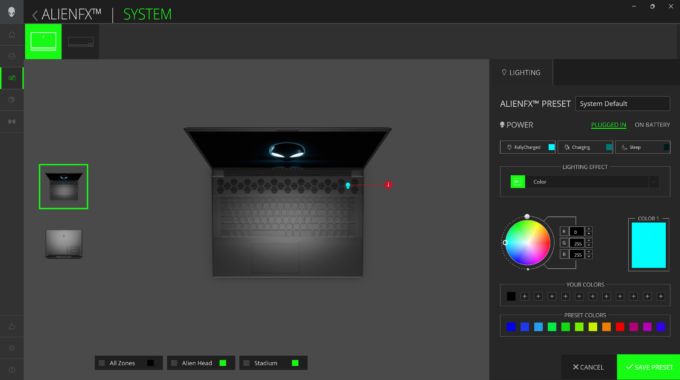
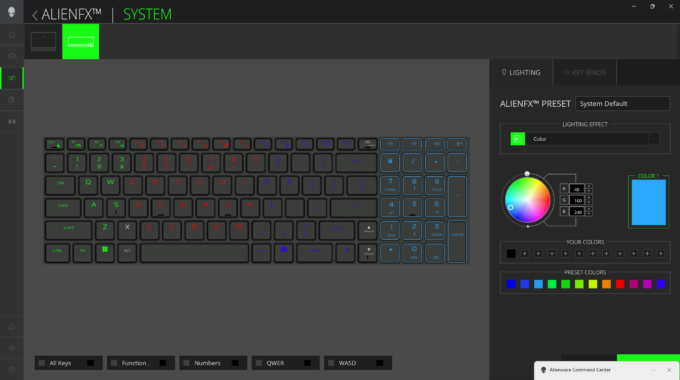







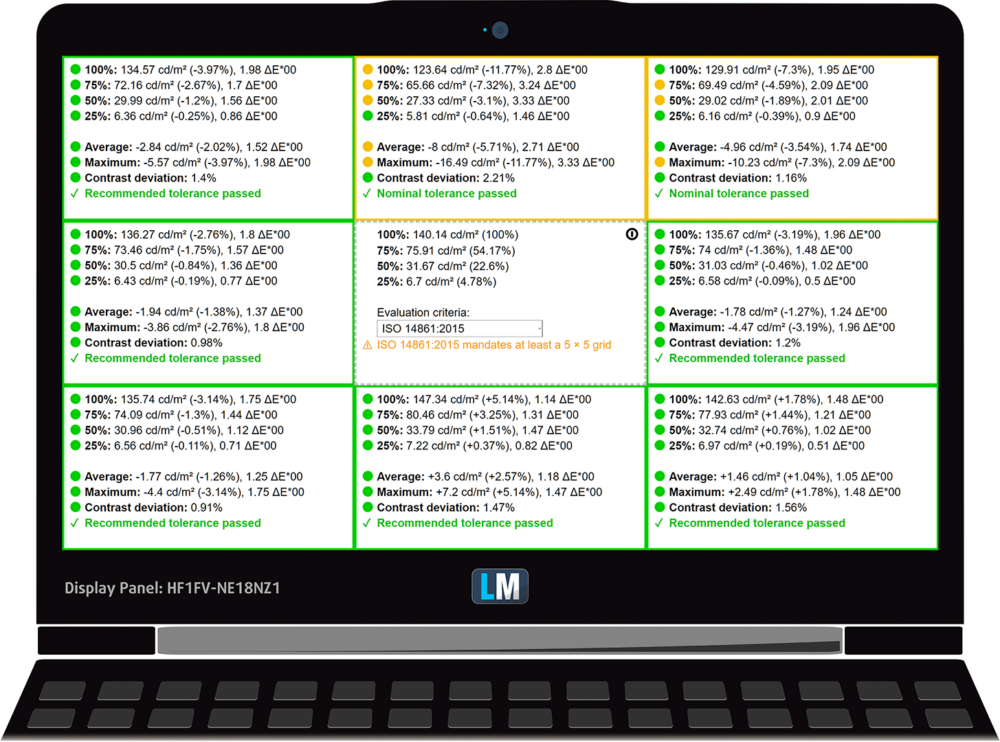
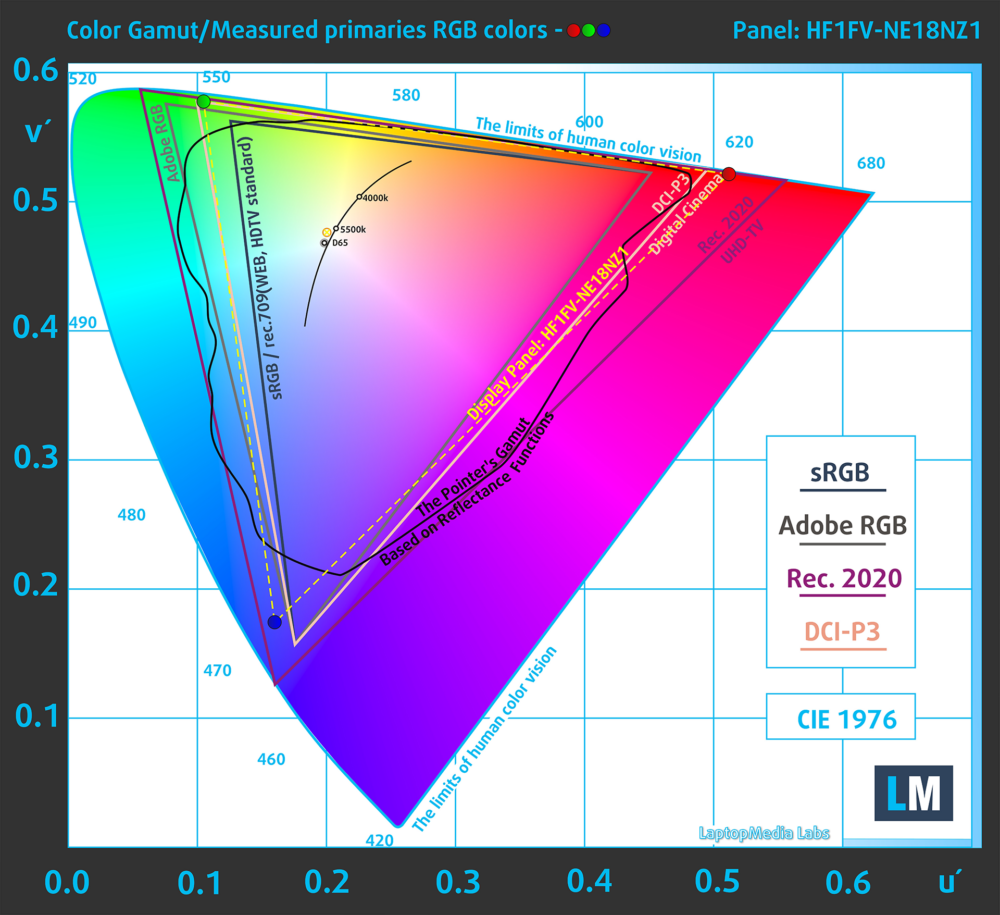
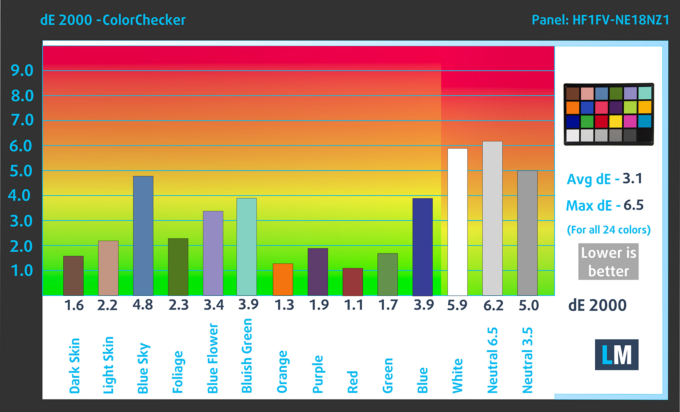

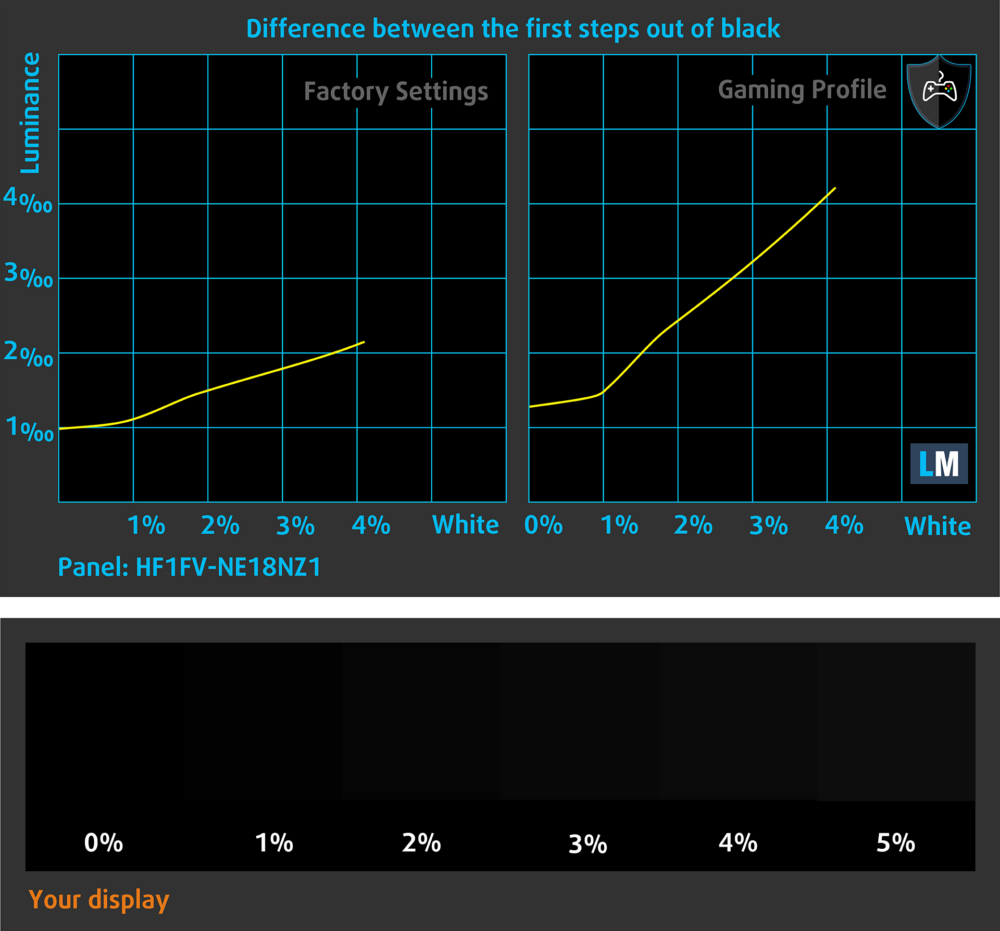
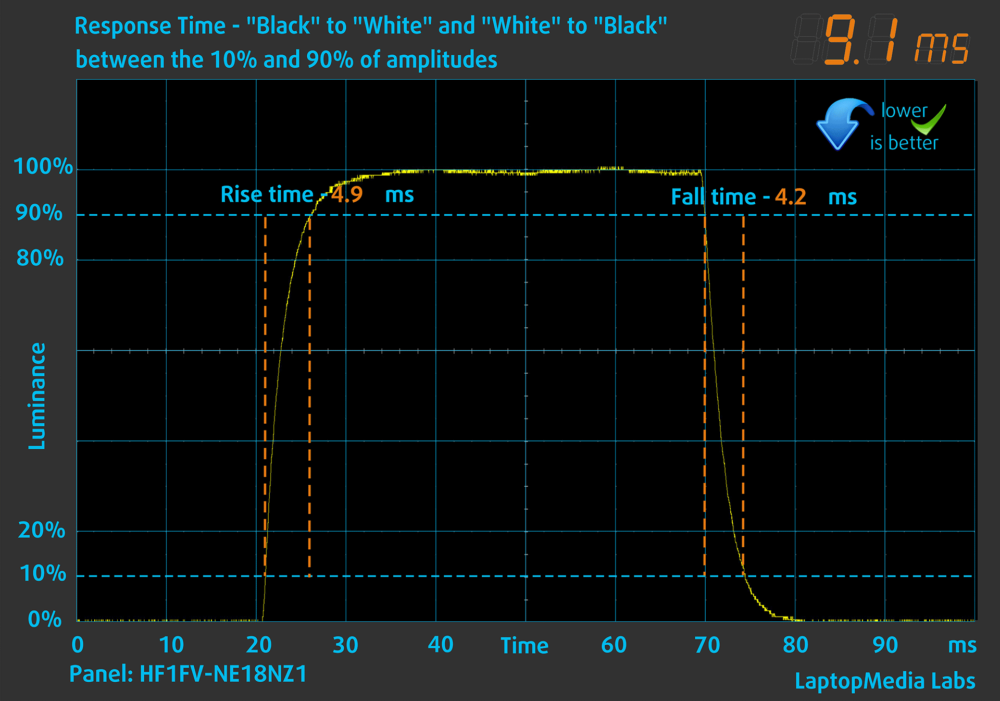



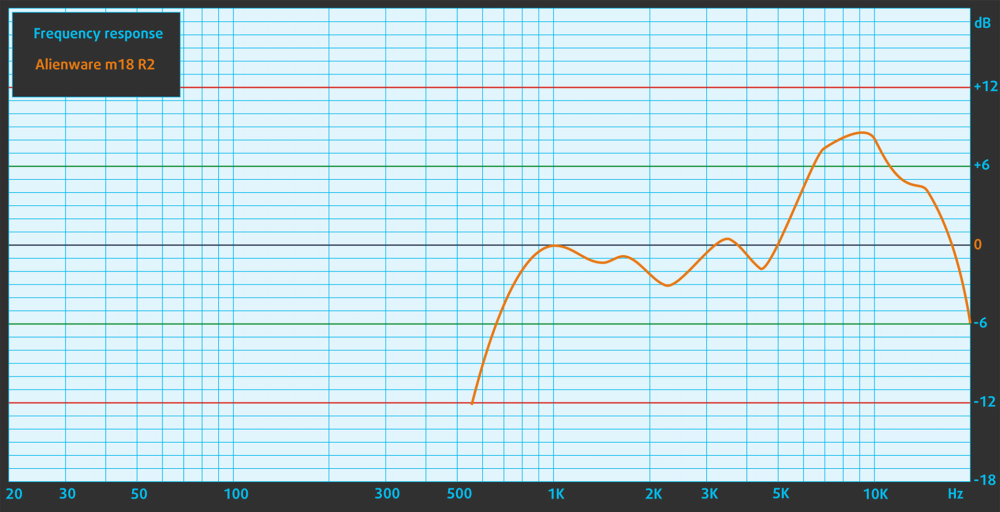

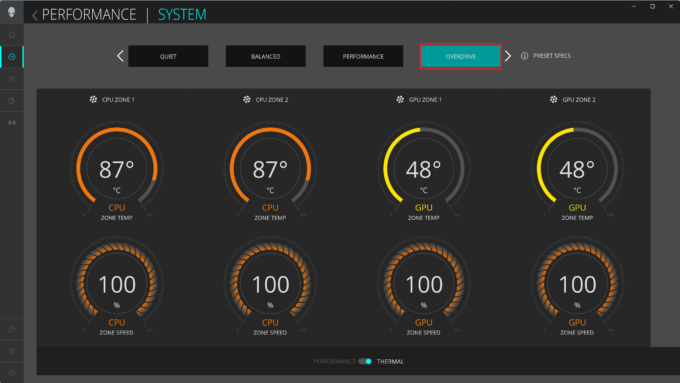








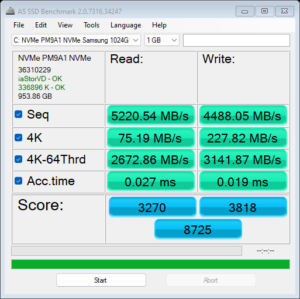
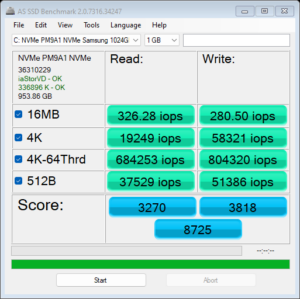
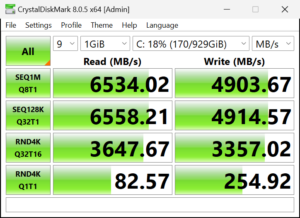


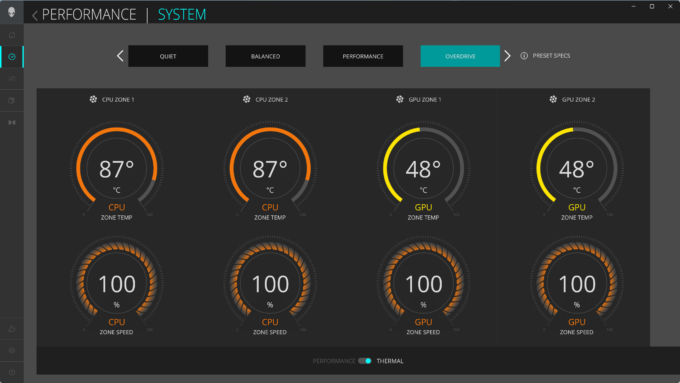
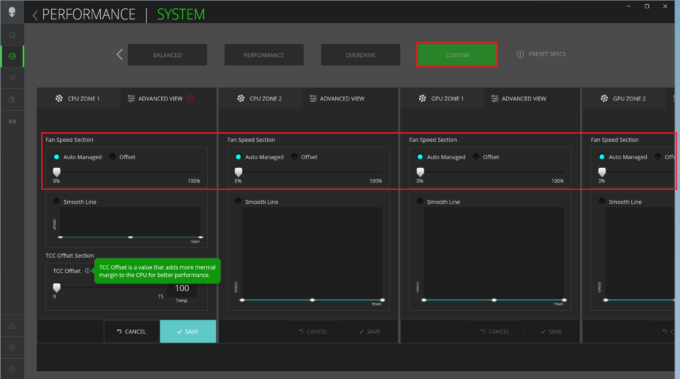

 Gaming “
Gaming “ Gaming
Gaming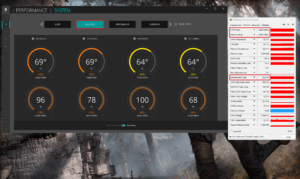 Gaming
Gaming Gaming “Quiet”
Gaming “Quiet”